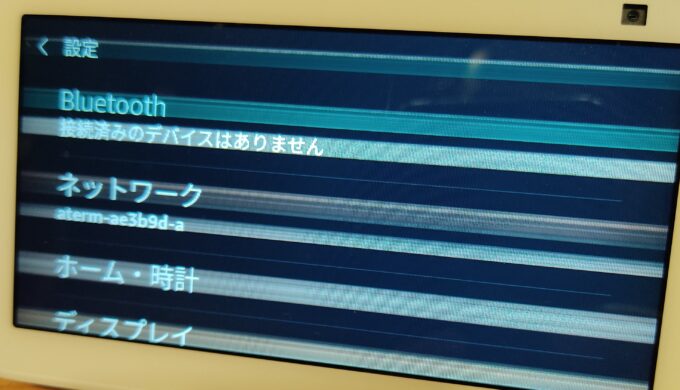「リモコン動かない!代わりにTVのリモコン使ってる!」
と、子供達から声をかけられた。
どうやら毎日使っているFire TV Stickのリモコンが突然反応しなくなったらしい。
私がボタンを押してみても、なるほど、確かに動かない。
電池交換しても、ダメか…。
調べてみると「Fire TV本体とリモコンのペアリングが切れる」ことがあるみたい。
順を追って操作してみると、そんなに難しくない。
そのリモコン動かないけど壊れてないかも?
新しいリモコンを購入する前に「初期化(リセット)」「ペアリング」を試してみましょう。
Fire TV シリーズとリモコンの種類について
Fire TV シリーズは4種類

現在、FireTVシリーズは、「Fire TV Stick」「Fire TV Stick 4K」「Fire TV Stick 4K Max」「New Fire TV Cube」の4種類があり、それぞれ本体と別にリモコンが付属しています。

USBメモリのような形をしたのが本体で、テレビにHDMI端子があれば映像や音楽が画面で再生できるようになります。
自宅では、テレビ側のHDMI端子にそのまま差し込むと、裏側の壁にぶつかってしまうためHDMIケーブルを延長して使っています。
Fire TV リモコンの種類

現在販売されているFire TVのリモコンは「第3世代」か「Alexa対応音声認識リモコン」です。
リモコンの下側に動画配信サービスのボタンが4つ付いているのが特徴。
| Fire TVの種類 | リモコンの形 |
|---|---|
| Fire TV Stick 第3世代 | 第3世代 |
| Fire TV Stick 4K 第2世代 | 第3世代 |
| Fire TV Stick 4K Max 第2世代 | Alexa対応音声認識リモコン |
| Fire TV Cube | Alexa対応音声認識リモコン |
「Alexa対応音声認識リモコン」は「第3世代」に、「最近のアイテム」と「設定」ボタンが追加されてます。
若干、ボタンの配置も違いますが機能面で大きな差はありません。

リモコンが反応しない時の対処法
- 電池を新品に交換する
- Fire TV Stick(本体)を再起動する
- Fire TVリモコンをリセットする
- Fire TVリモコンを再ペアリングする
- Fire TVリモコンがペアリングできたか確認する
- 古いリモコン(不要なデバイス)のペアリングを解除する
- アプリを使用してペアリングを再設定する
- テレビのリモコンが使える(HDMI CEC対応製品に限る)
電池を新品に交換する

意外とやりがちなのが電池切れ。
単4電池2本で動きますが、Amazonでは「アルカリ電池」を推奨しています。
裏蓋を押しながら下方向にスライドさせると電池が見えてきます。
電池を新品に交換してリモコンが動けば「原因は電池切れだった」ということです。
電池交換しても動かない時は、「再起動」「リセット」「ペアリング」を試してみましょう。
Fire TV Stick(本体)を再起動する
Fire TV Stick(本体)が動かなくなったとき、リモコンが反応しないことがあります。
その場合は、一度Fire TV Stick(本体)を再起動させることで問題が解決されるかもしれません。
再起動の方法は、電源ケーブルを外して30秒待ち、再び接続するだけです。
- Fire TV Stick(本体)の電源ケーブルを外す
- 30秒以上そのままで待つ
- 電源ケーブルを再接続する
再起動後にリモコンを使ってFire TV Stickが正常に動作するか確認してください。
Fire TV リモコンをリセットする
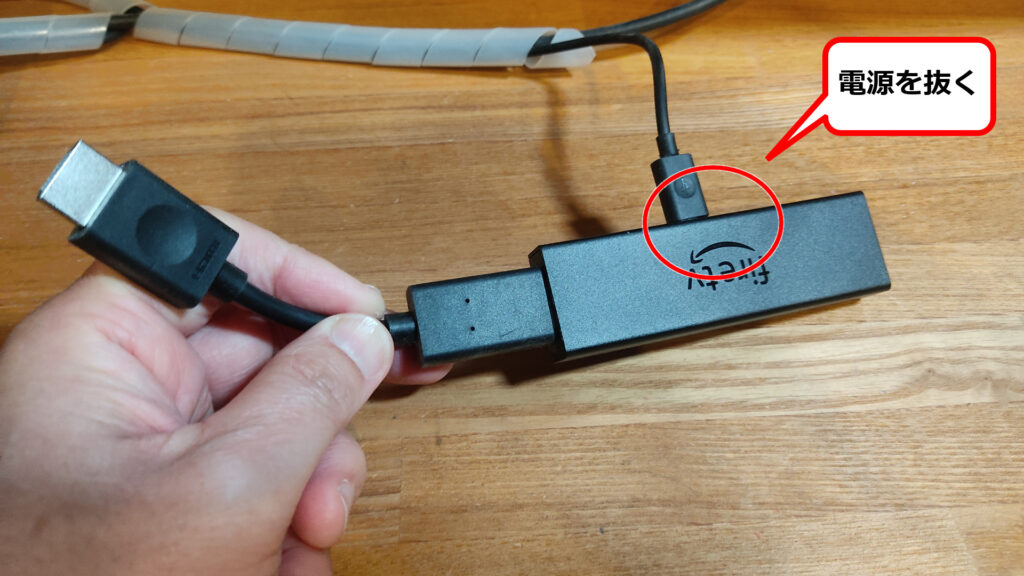
「電池を交換」「再起動」しても動かないなら、Fire TVのリモコンをリセットしてみます。

Fire TVの電源プラグ(USBケーブル給電)を抜き、60秒間待ちます。(HDMI端子は差し込んだままで良いです)

リモコンの「左ボタン」「メニューボタン」「戻る」ボタンを3つ同時に12秒長押しします。
ボタンを放して5秒待ちます。

リモコンの電池を取り外します。

Fire TVを電源に接続し、60秒間待ちます。
リモコンに電池を戻す。
ホーム ボタンを長押し。
LEDインジケーターが青く点滅すると、リモコンは正常にペアリングされています。
参考:Amazonヘルプ&カスタマーサービス「Fire TVリモコンをリセットする」
Fire TVリモコンを再ペアリングする
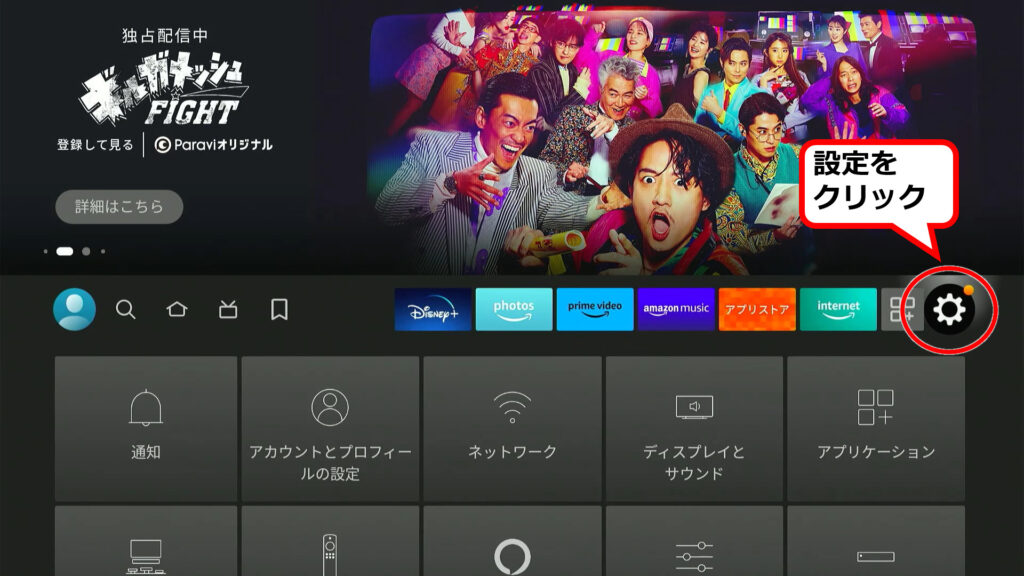
リモコンを再度ペアリングさせるときは、ホーム画面にある「設定ボタン」(歯車マーク)をクリック。
※新しいリモコンをペアリングさせる場合も同様の手順です。
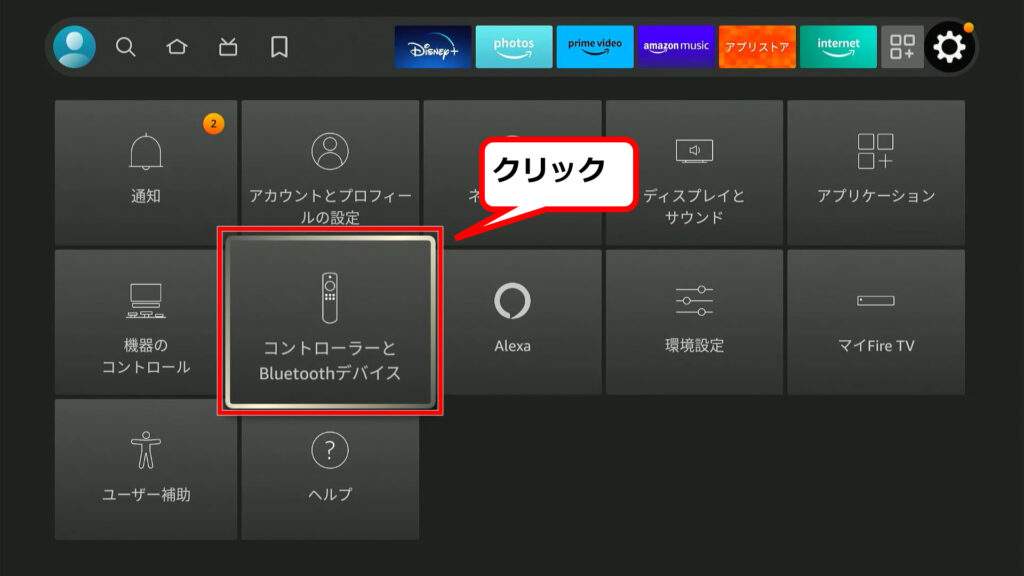
「コントローラーとBluetoothデバイス」をクリック。
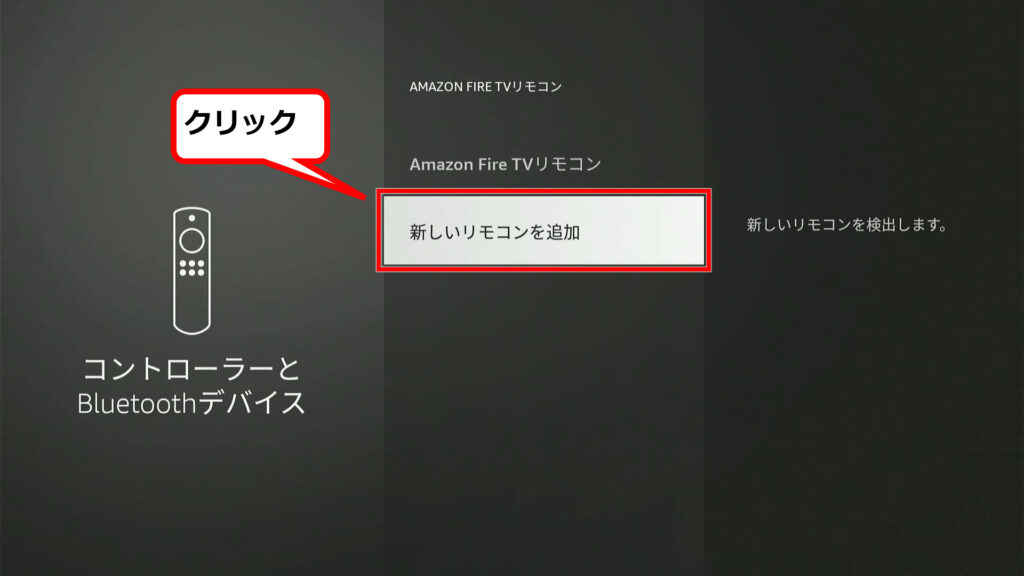
新しいリモコンを追加をクリック。
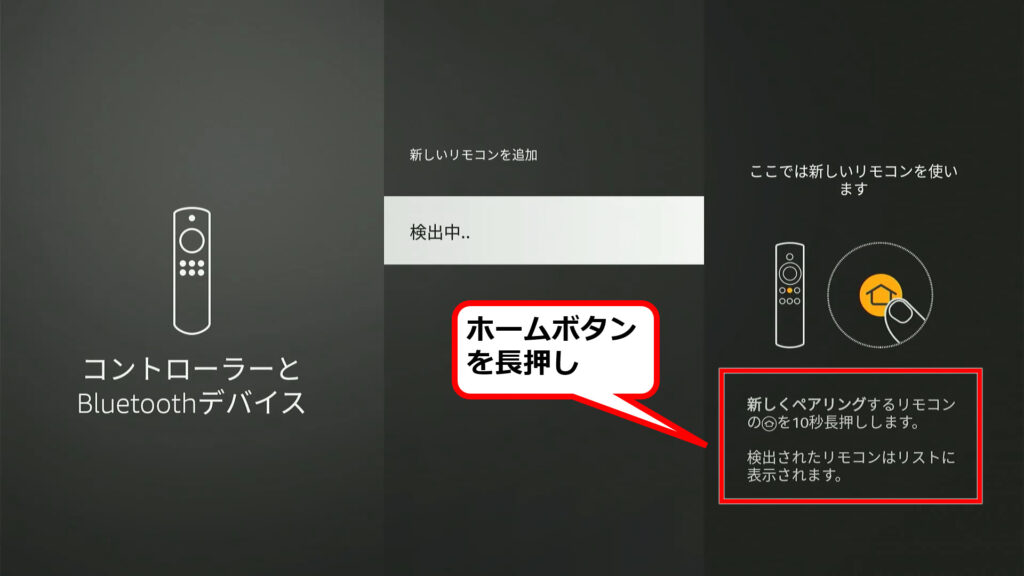
検出中と表示されるので、本体がリモコンを探している状態です。
この時、手持ちのリモコンの「ホーム ボタンを10秒間長押し」するとペアリングできます。
Fire TVリモコンがペアリングできたか確認する
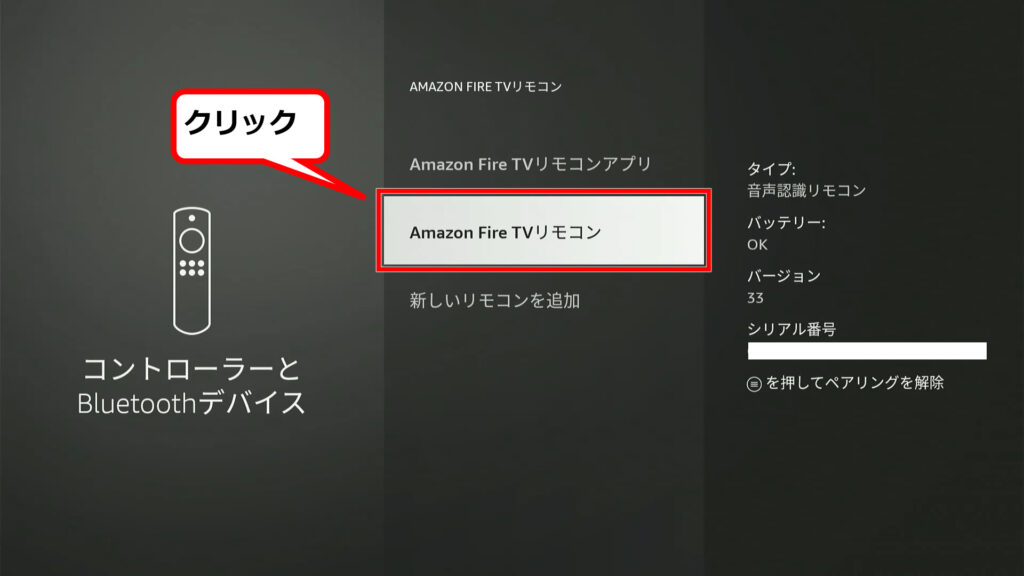
「設定」→「コントローラーとBluetoothデバイス」→「Amazon Fire TVリモコン」をクリック。
画面右側にペアリングされたリモコンの「タイプ」「バッテリー」「バージョン」「シリアル番号」が表示されています。
ペアリングされていればリモコンの情報が表示されているので、この画面がでなければ、もう一度リセットからやりなおしましょう。
ちなみにリモコンは7台までペアリング可能です。
古いリモコン(不要なデバイス)のペアリングを解除する
Fire TV Stick(本体)に複数デバイスがペアリングしていることで、リモコンが正常に動作しないケースが考えられます。
「Fire TVリモコンを再ペアリングする」にも書きましたが、Fire TV Stick(本体)には7台までペアリング可能です。
しかし、上限近く複数のデバイスを接続すると、リモコンの接続切れなどの症状が発生することがあります。
そこで、使わないリモコンやその他不要なデバイスの解除で、問題が解決するかもしれません。
古いリモコンのペアリング解除方法
- Fire TV Stick(本体)の「設定」を開く
- 「コントローラーとBluetoothデバイス」を選択
- 「Amazon Fire TVリモコン」「ゲームコントローラー」「その他のBluetoothデバイス」を選択
- 「不要なBluetoothデバイス」を選択し「三本線ボタン」を押してペアリングを解除
ペアリングしている、不要なデバイスはすべて解除しておきましょう。
アプリを使用してペアリングを再設定する
Fire TV Stickのリモコンが使えない場合、リモコンのペアリング設定を削除して再ペアリングすることで問題が解決できるかもしれません。
しかし、再設定には操作できるリモコンが必要なので、リモコンが使えない場合は「Amazon Fire TV」アプリをスマホにインストールして操作する必要があります。
スマホで「Amazon Fire TV」アプリを使用してリモコンのペアリング設定を削除して再設定するには、以下の手順で操作します。
アプリのインストール方法
- 「Amazon Fire TV」アプリをダウンロード
- ローカルネットワーク、Bluetoothのアクセスを許可
- 接続画面が表示されたら、一覧から「Fire TV Stick」を選択
- TVに表示された認証コードを入力
- 認証が完了するとアプリでFire TVを操作可能
Fire TV Stick(本体)の設定方法
- Fire TVの「設定」を開く
- 「コントローラーとBluetoothデバイス」を選択
- 「Amazon Fire TVリモコン」を選択
- 「動作しないFire TVリモコン」を選択
- 「三本線ボタン」を押してペアリングを解除
- 「新しいリモコンを追加」を選択
- 動作しないリモコンの「ホームボタン」を10秒以上長押し
これでアプリを使用してリモコンのペアリングを再設定することができます。
テレビのリモコンが使える(HDMI CEC対応製品に限る)
自宅にあるテレビ用のリモコン(パナソニック)が普通に使えています。
ただし、使えるボタンに限りがあるので、Fire TVリモコンが使えたほうが便利です。
Fire TV Stick(本体)の購入当初から使えてたので、設定変更する必要がありません。
もしも、使えない時は以下の手順を試してください。
使えるリモコンがない場合は、アプリをインストールしてスマホで操作しましょう→「アプリを使用してペアリングを再設定する」
HDMI CEC機能を有効にする
- Fire TV Stickの「設定」を開く
- 「ディスプレイとサウンド」を選択
- 「HDMI CEC端末制御」を選択して「オン」に切り替え
解決しない場合は「カスタマーサポート」へ連絡を
色々試してみて駄目なら、設定ではなく本体やリモコンが壊れている可能性があります。
リモコンが原因なら「Fire TV Stickのリモコンのみ」購入しても良いですし、原因がわからなければAmazonのカスタマーサポートに問い合わせてみましょう。
以前、Echo Show 5の画面に初期不良があったとき、問い合わせに素早く丁寧に対応してくれました。
過去記事「Amazon Echo Show5(エコーショー5)の不具合と返品交換方法」はこちら
Amazonカスタマーサポートの利用方法
- Amazonのカスタマーサポートのページにアクセス
- Amazonのアカウントにログイン
- 「○○様、最近の注文商品についてお問い合わせがありますか?」の画面に「Fire TV Stick」がなければ「他のご注文商品についてお問い合わせ」を選択
- ①「お問い合わせの項目を選ぶ」で「Fire TV Stick」を検索しリンクを選択
- ②「詳細を選ぶ」で「商品に問題があった」を選択
- 「カスタマーサービスに連絡」を選択
- 「電話」か「チャット」のどちらか希望の連絡方法を選択
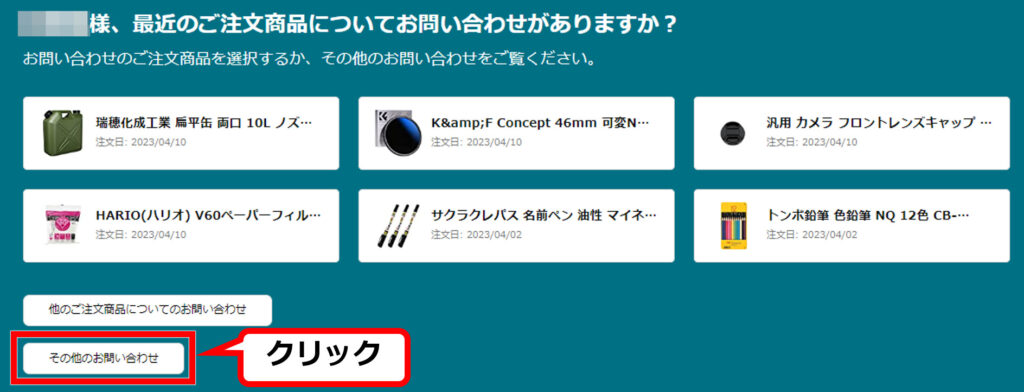
ログイン後「○○様、最近の注文商品についてお問い合わせがありますか?」の画面の中に「Fire TV Stick」がなければ「他のご注文商品についてお問い合わせ」を選択する。
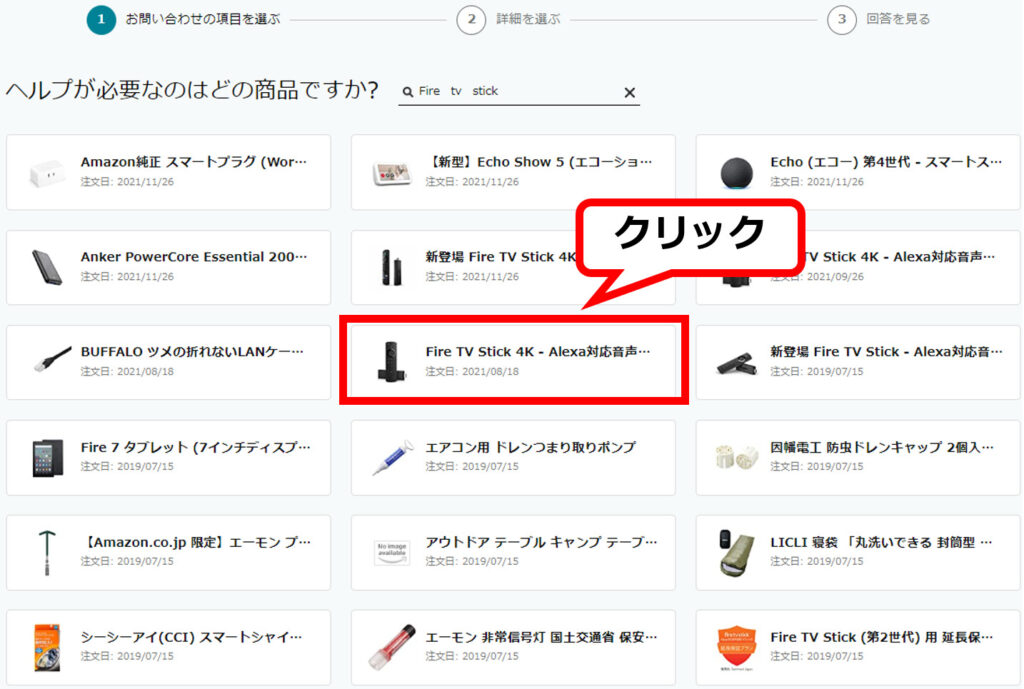
①「お問い合わせの項目を選ぶ」で「Fire TV Stick」を検索しリンクを選択する。
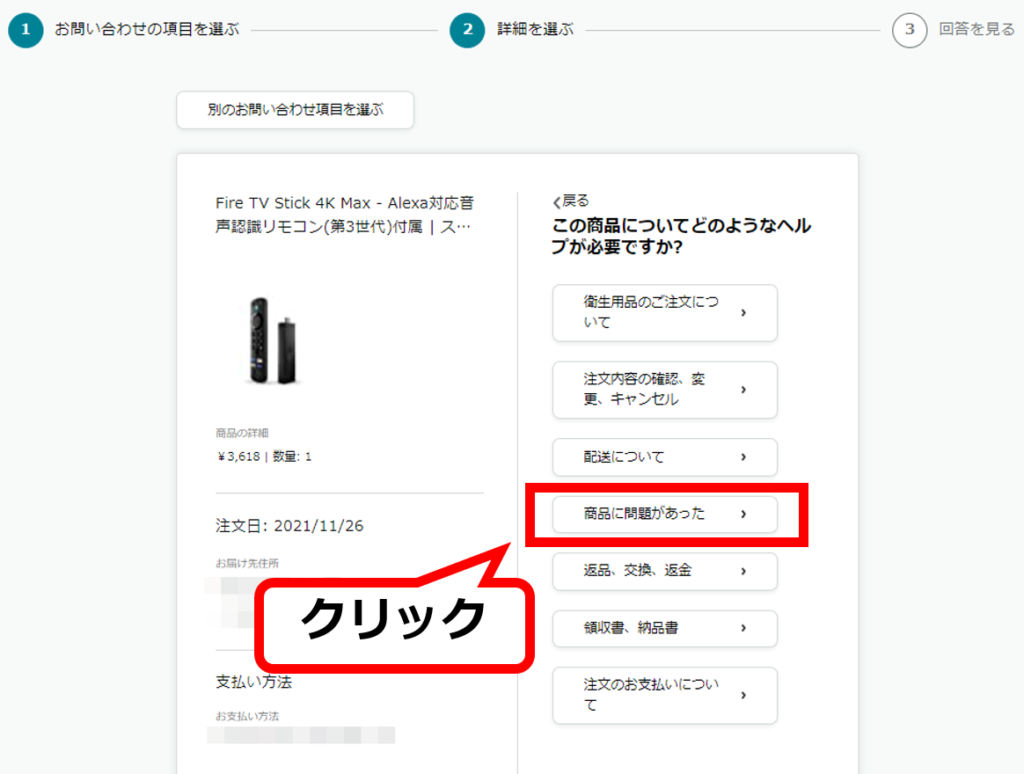
②「詳細を選ぶ」で「商品に問題があった」を選択する。
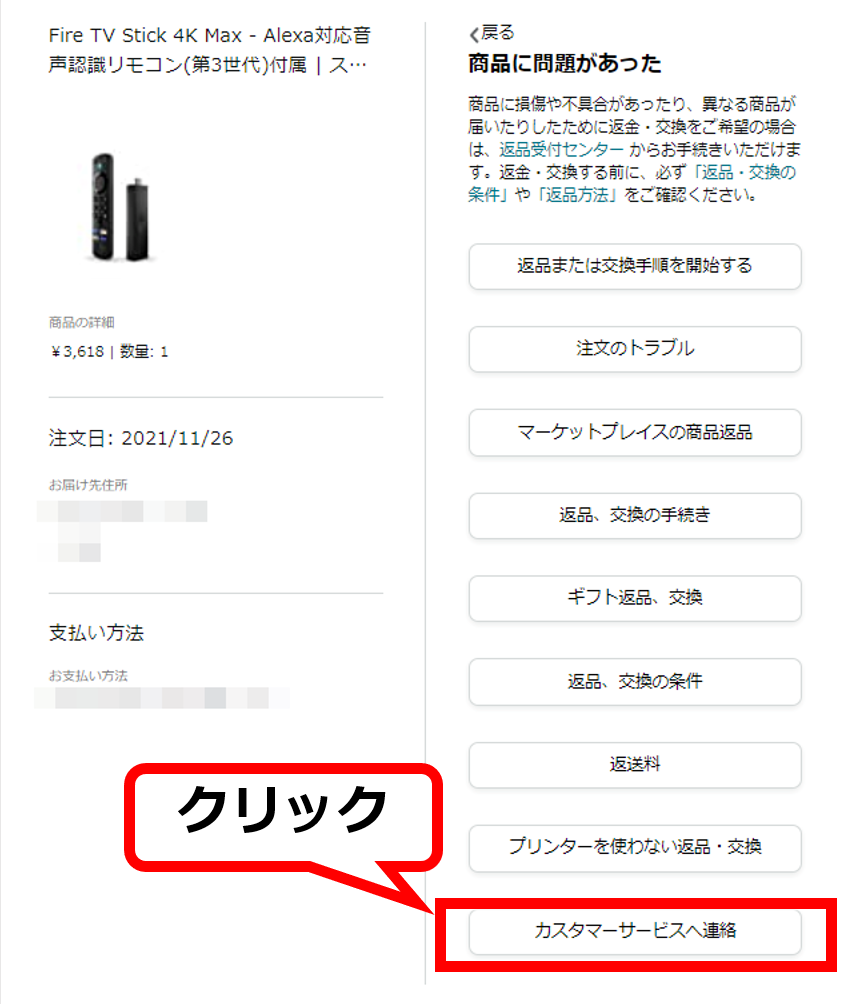
一番下の「カスタマーサービスに連絡」を選択する。
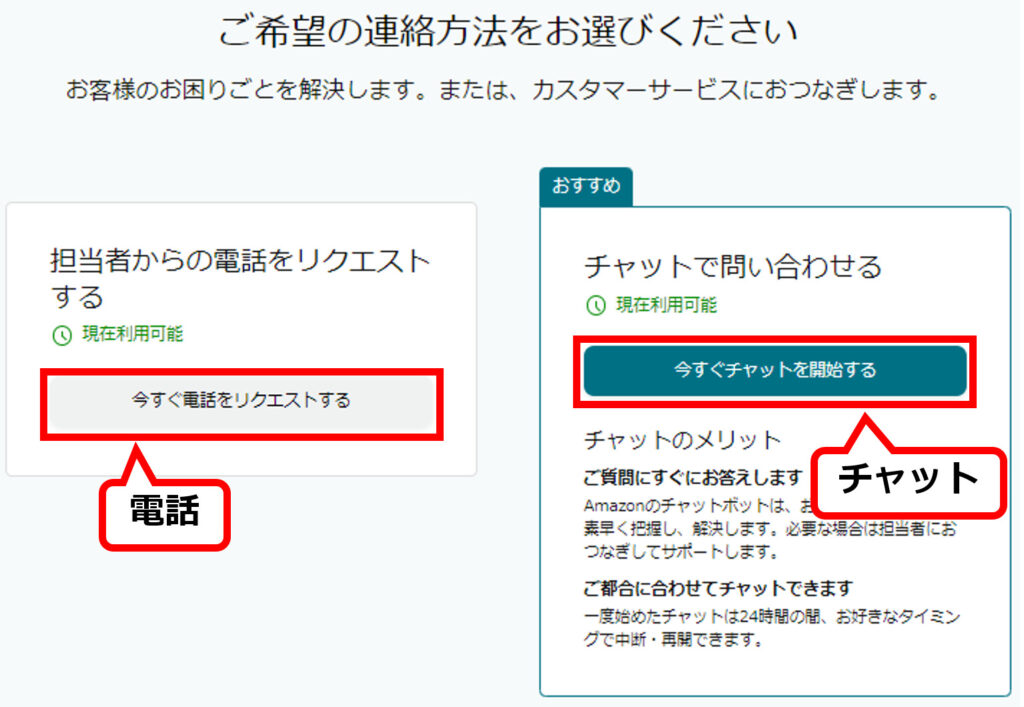
「担当者からの電話をリクエストする」か「チャットでの問い合わせ」のどちらかを選択する。
あとは、カスタマーサポート担当が指示してくれます。
まとめ
我が家の場合、「本体再起動」と「リモコンのリセット&再ペアリング」で治りました。
ペアリングが何かのはずみで解除されることもあるんですね。
調べてみると、リモコンが動かなくて困ってる方が多いようで、記事が参考になれば幸いです。
「本体」または「リモコン」の「再起動」だけで解決する場合も多いようなので、試してみてください。
おすすめ動画配信サービス!
| 欲求別ジャンル分け | 動画配信サービス |
|---|---|
| 最新映画や放送中のドラマ/アニメ・雑誌も | 「U-NEXT」 |
| 韓流ドラマ・映画が見たい | 「Lemino(旧dTV)」 |
| 海外の人気作品やオリジナルコンテンツ | 「Netflix」「Hulu」「Amazon Prime Video」 |
| 旧作・新作のディズニー作品が見たい | 「Disney+」 |
| 月600円から気軽に利用したい | 「Amazon Prime Video」 |
| 国内アニメが見たい | 「dアニメ」 |